磐镭NVIDIA显卡驱动怎么安装
磐镭NVIDIA显卡驱动怎么安装
许多用户在购买了磐镭NVIDIA显卡之后不知道该怎么安装NVIDIA驱动,现在就给大家带来具体的操作方法,其实很简单,不知道怎么操作的用户就一起跟着来看看吧。
磐镭NVIDIA显卡驱动怎么安装
1、首先进入磐镭官网。【点此进入】
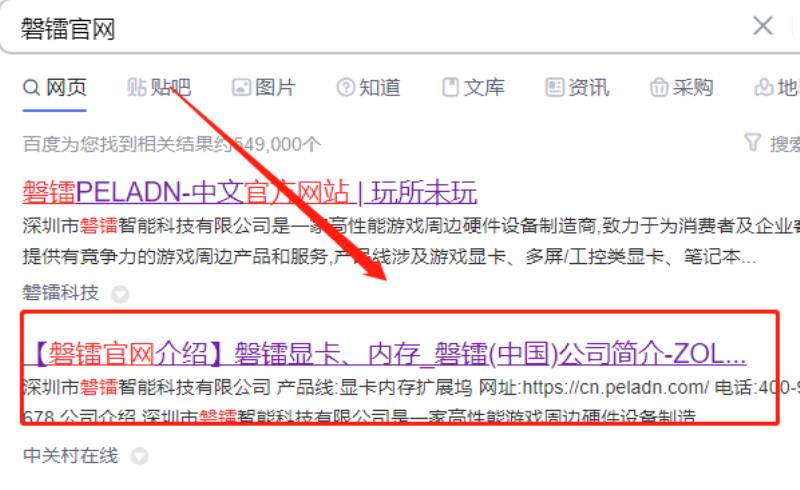
2、进入后,点击上方菜单栏的驱动下载。
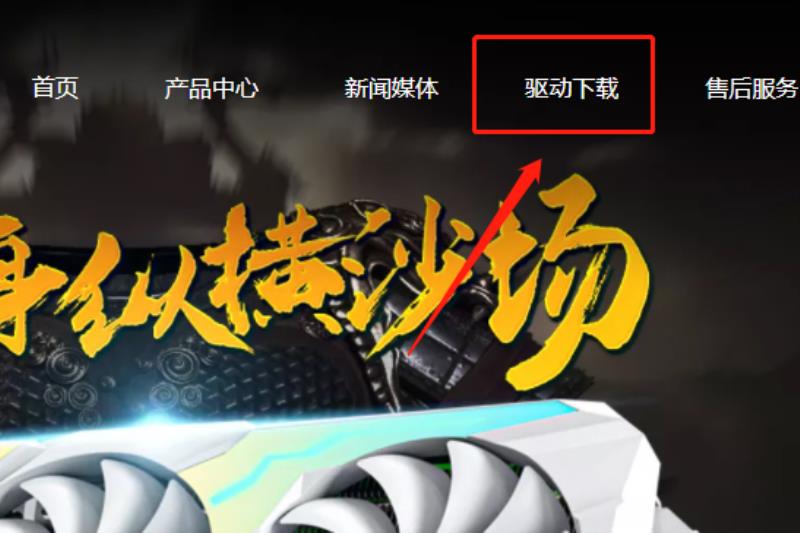
3、这里我们选择NVIDIA显卡。
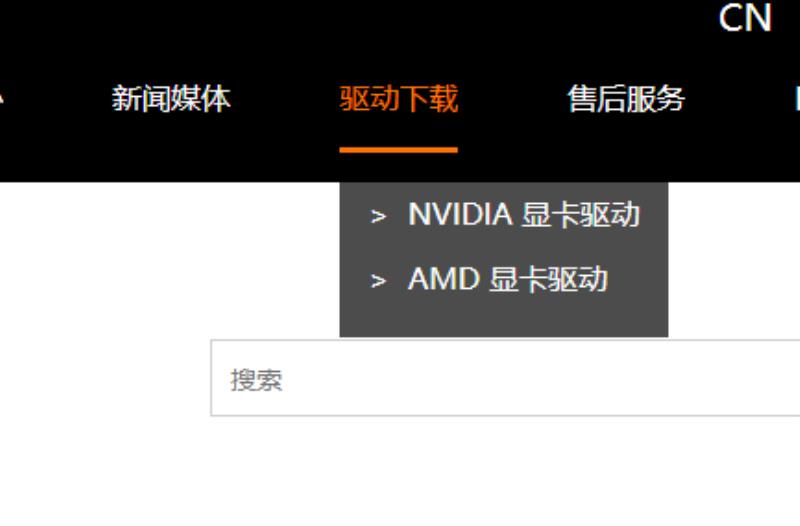
4、在左边可以看到许多显卡型号,找到你的显卡型号。

5、找到你对应的显卡型号之后,再点击其对应的右边的下载按键。
点击这个页面上的下载即可。
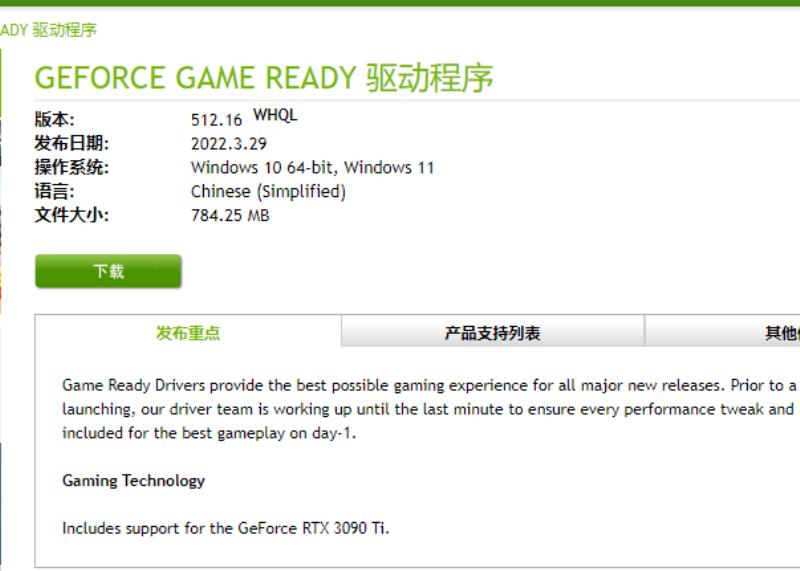
6、下载后,点击下载下来的EXE文件,打开安装程序。
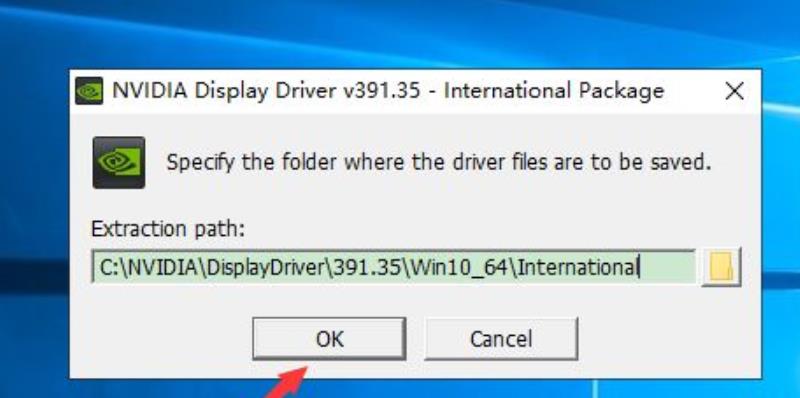
7、等待安装完成即可。
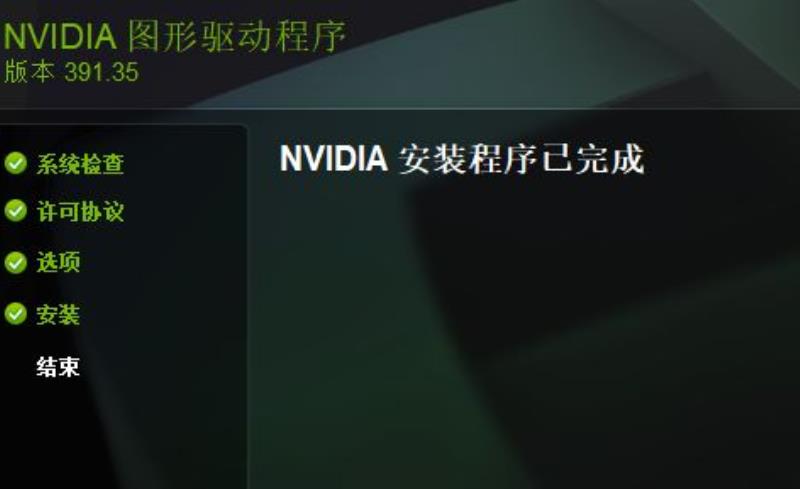
NVIDIA系列显卡驱动程序的下载、安装方法
NVIDIA系列显卡设备驱动程序该怎么下载安装呢?请看下面的操作步骤。
01 以Win10系统为例,在Win10桌面上,对着计算机图标击右键,选择“管理”菜单选项。
02 进入计算机管理页面之后,双击页面左侧“设备管理器”菜单选项,在展开的“显示适配器”中找到NVIDIA显卡设备。
03 双击打开NVIDIA显卡设备之后,在页面顶部点击“驱动”选项卡,找到“更新驱动程序”菜单。
04 接下来,在打开的页面中,点击“自动搜索更新的驱动程序软件”按钮。
05 接下来,Windows将自动联网搜索并下载该显卡设备的驱动程序,并执行自动安装程序,无需手动进行操作。
06 等驱动程序安装完毕之后,页面会弹出信息提示,提示我们设备已经安装了最新的驱动程序软件。
声明: 我们致力于保护作者版权,注重分享,被刊用文章因无法核实真实出处,未能及时与作者取得联系,或有版权异议的,请联系管理员,我们会立即处理,本站部分文字与图片资源来自于网络,转载是出于传递更多信息之目的,若有来源标注错误或侵犯了您的合法权益,请立即通知我们(管理员邮箱:daokedao3713@qq.com),情况属实,我们会第一时间予以删除,并同时向您表示歉意,谢谢!

